¶ F1 Ultra搭配传送轨实现批量加工教程
F1 Ultra搭配传送轨实现批量加工教程:
点击前往 Bilibili 观看高清视频 建议您浏览完整视频,确保顺畅体验。
¶ 1. 选择加工模式
在 XCS 顶部,点击当前加工模式名称,在弹窗中选择“批量加工”。
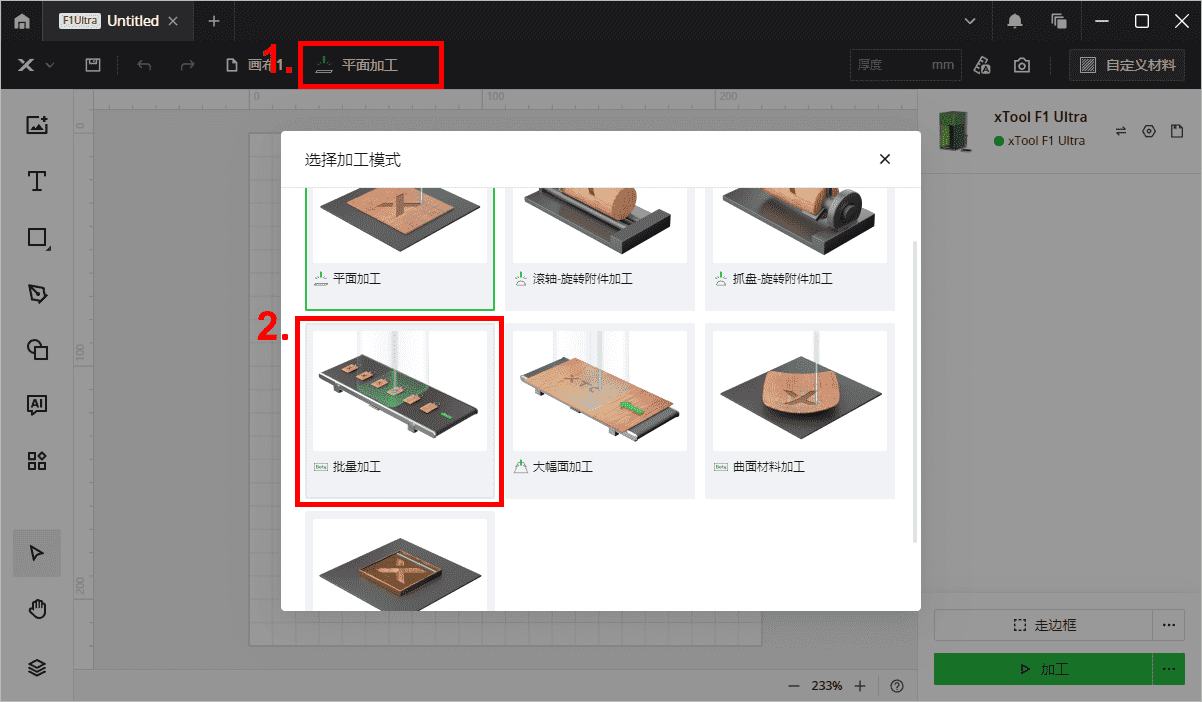
¶ 2. 放置材料,激光对焦
(1)在加工区域内放置一块材料,使设备投射的蓝色光斑落于材料表面。
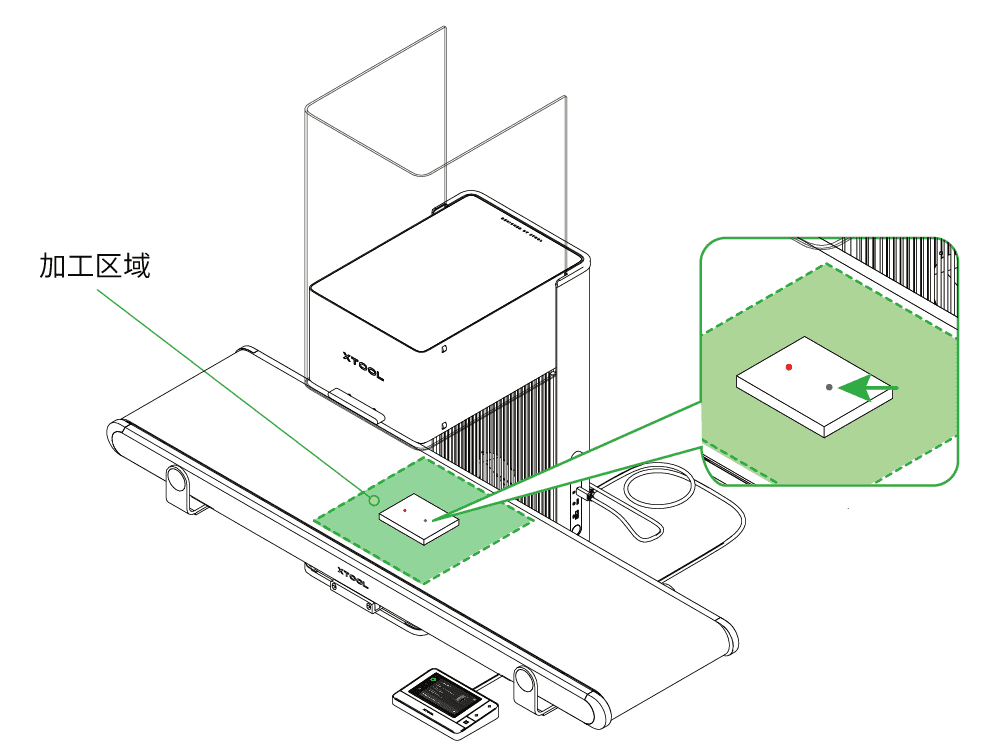
注意:请勿使用纸张、布料等过薄、易透光的材料。若激光光束透过材料,打在履带上,会损坏履带。
(2)按住触屏控制器上的激光器升/降按钮,使激光器上升或下降,直至红色和蓝色指示光斑重合,完成对焦。
提示: 蓝色光斑固定不动。若激光器上升,则红色光斑向左移动;若激光器下降,则红色光斑向右移动。
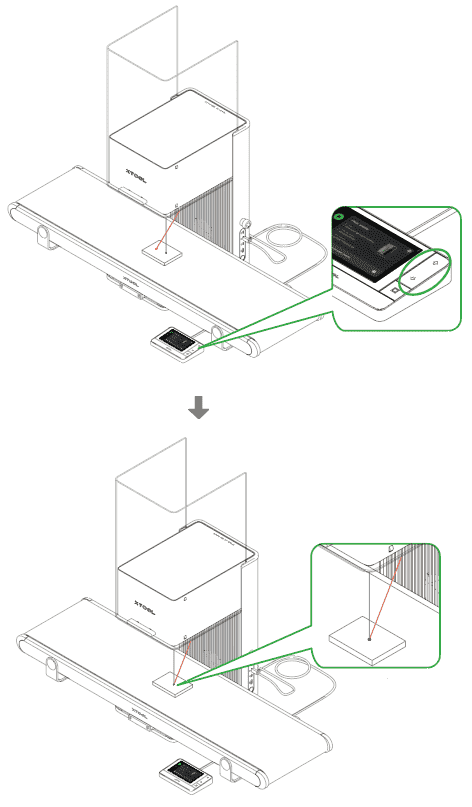
提示: xTool F1 Ultra 支持自动对焦和手动对焦,此处以手动对焦为例。更多对焦操作,请查看:激光对焦。
¶ 3. 拍摄背景,设计加工图案
(1)在 XCS 右上角,点击“刷新背景”图标  ,拍摄加工区域的图片。
,拍摄加工区域的图片。
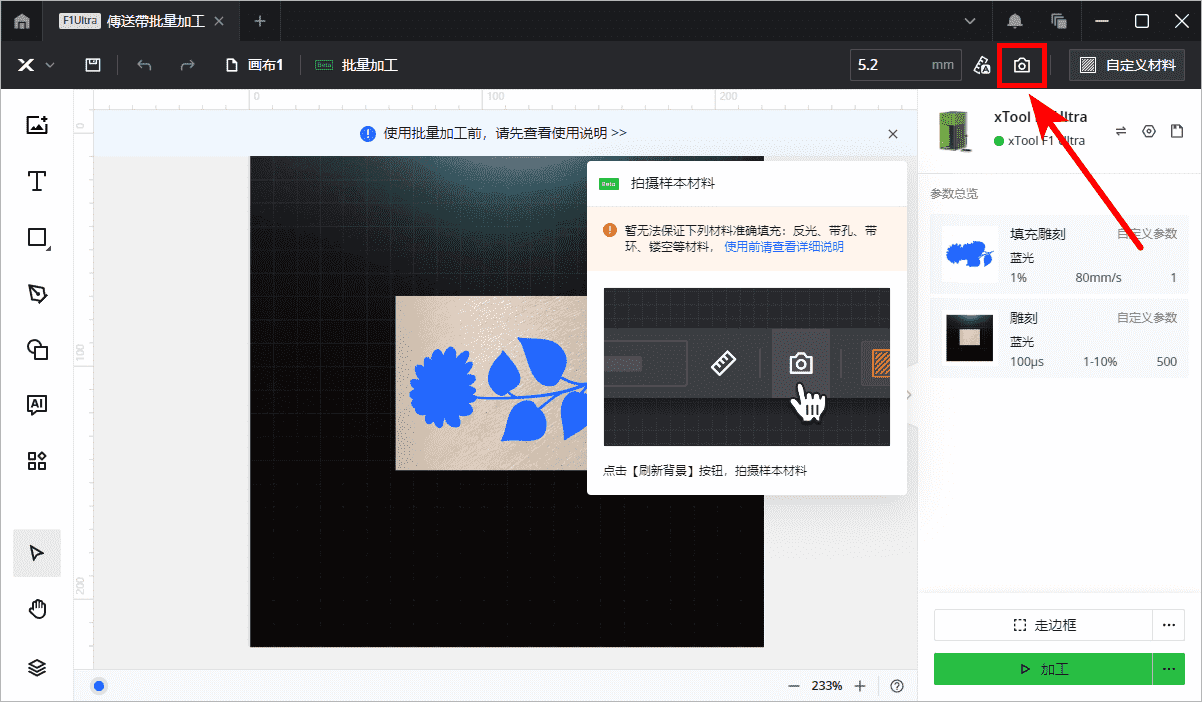
提示: 拍摄的照片用于作为画布背景,帮助你确定加工对象的摆放位置。
注意:
- 拍照前,确保已完成激光对焦,以保证定位精度。
- 确保材料拍摄完整、清晰,照片没有明显阴影。若照片拍摄效果不佳,可通过拉下防护罩、调整设备内的灯光等方式调整拍摄环境,或者将材料移动到利于拍摄的位置,然后重新点击“刷新”。
(2)使用画布左侧的工具,在材料上创建一个加工对象。
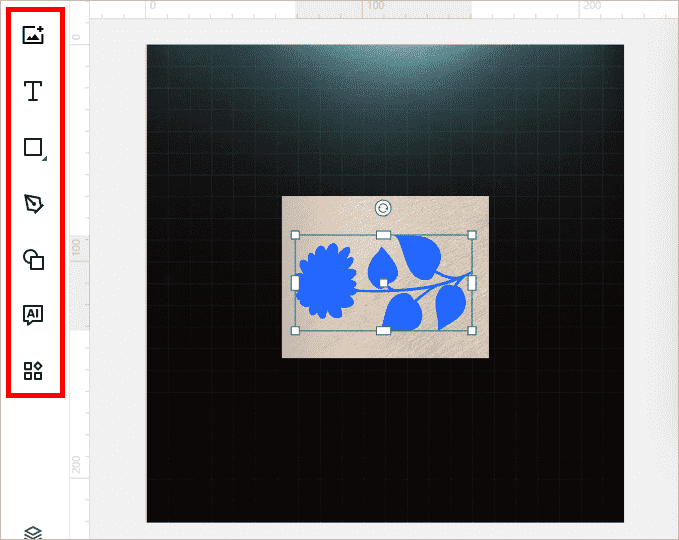
注意: 当前,批量加工仅支持单个加工对象,请勿在画布中添加过多对象。
提示: 你可以导入图像、插入图形、输入文字或绘制图案等。
(3)选中对象,使用画布上方的编辑功能,进一步调整对象。
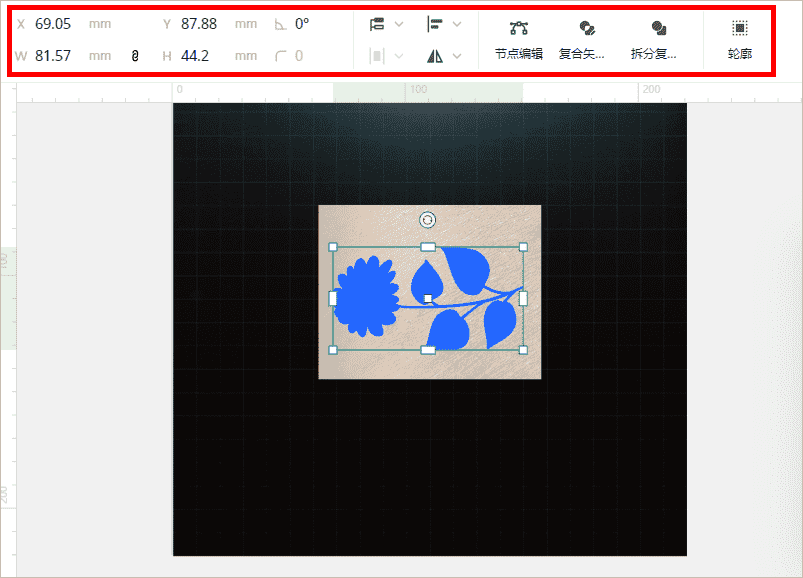
提示: 关于使用 XCS 设计加工图案的详细说明,请查看:xTool Creative Space。
¶ 4. 设置加工参数与加工路径
(1)选中画布中的对象,在画布右侧为选中的对象设置加工参数。
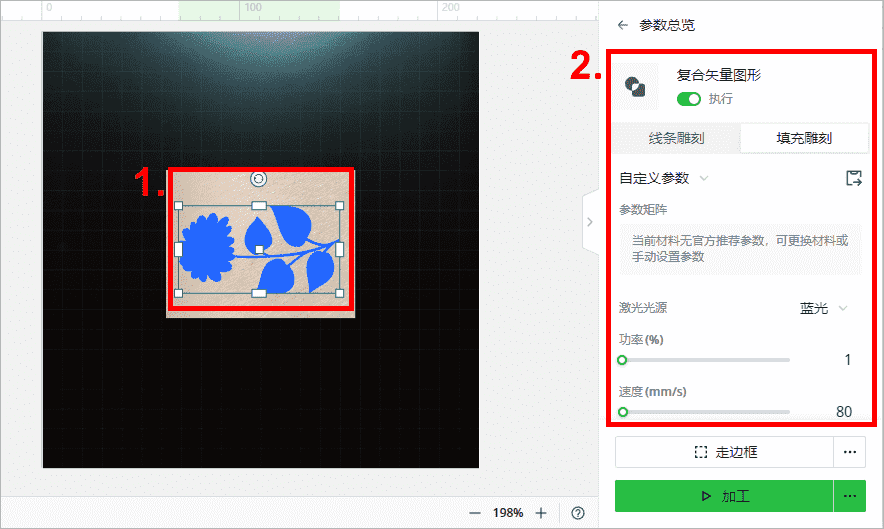
注意:
- 使用传送带时,仅支持激光雕刻。
- 请勿在传送带上激光切割材料或激光雕刻纸张、布料等过薄、易透光的材料。激光光束打在履带上会损坏履带。
(2)在软件右下角,点击  按钮,设置激光加工路径。
按钮,设置激光加工路径。
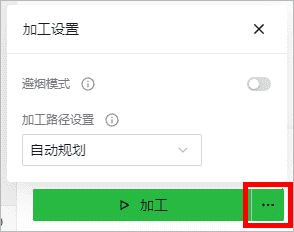
- 避烟模式
若开启避烟模式,设备会选择受烟雾影响较小的路径进行加工。对于加工容易产生浓烟的材料,建议开启此模式。
提示: 激光加工时,若材料产生的烟雾过大,会对激光光束造成遮挡,进而影响加工效果。
- 加工路径设置
- 自动规划: XCS 以效率优先为原则,为您自动规划加工路径。
- 自定义: 手动设置激光加工路径。
¶ 5. 框选样本材料
当前放置于加工区域的材料即为样本材料。XCS 将根据样本材料的设计,对后续材料进行同样的加工。通过框选样本材料,有利于提高材料识别的准确性。
(1)点击“框选样本材料”。
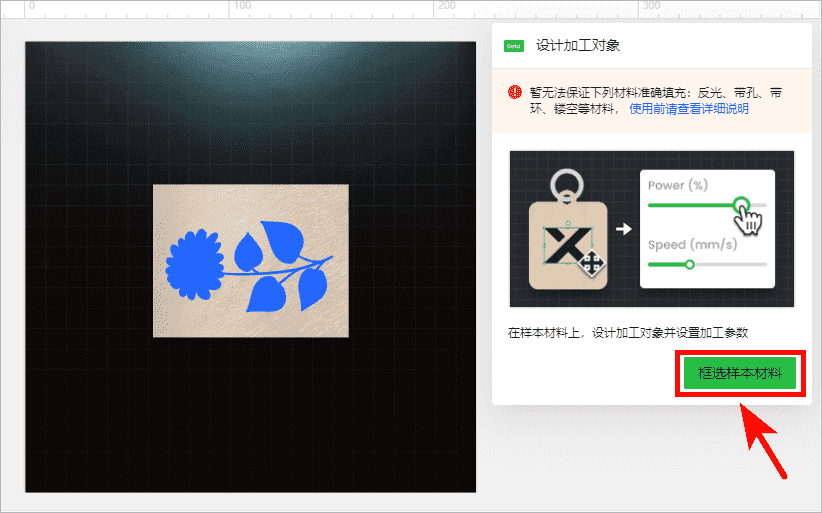
(2)在弹窗中,移动矩形框或调整其大小,使样本材料被整个框选在矩形框内。然后,点击“填充”。
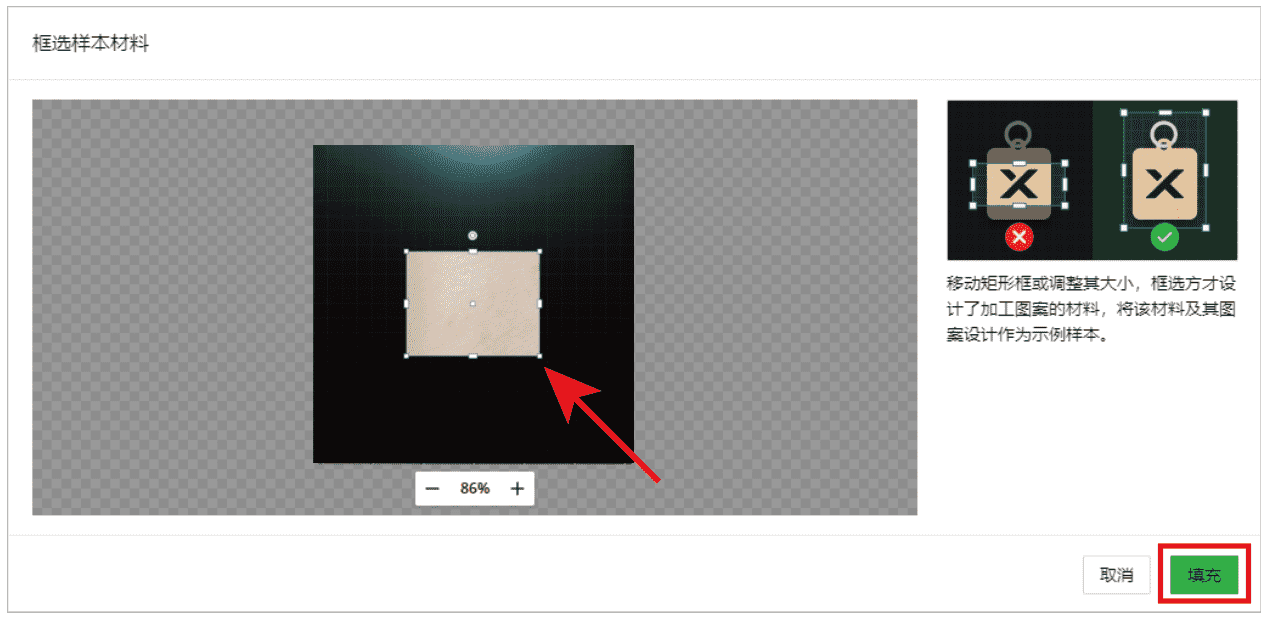
¶ 6. 预览加工区域
走边框,即激光光斑将沿着加工对象的边缘移动,使你能够在材料表面预览加工区域。具体操作步骤如下:
(1)在软件右下角,点击“走边框”旁边的 ![]() 图标,设置走边框参数。
图标,设置走边框参数。
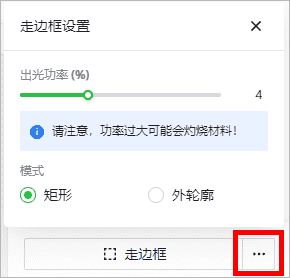
- 出光功率: 走边框时,激光器的出光功率。请勿设置过大的功率,以免灼烧材料。
- 模式:“矩形”指激光光斑沿着加工对象的矩形外框移动;“外轮廓”指激光光斑沿着加工对象的外轮廓移动。
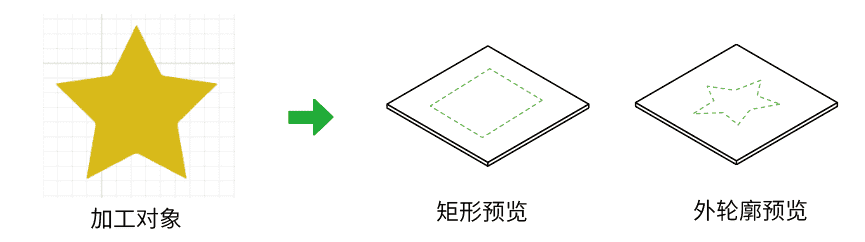
(2)点击“走边框”,激光光斑将沿着加工图案的边缘移动,使你能够在材料表面预览加工区域。
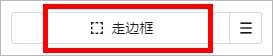
在软件右下角点击“停止走边框“,可结束预览。
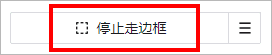
若加工区域不理想,可在 XCS 画布中对元素进行调整,xTool F1 Ultra 将同步调整走边框区域,实时显示实际加工位置。
¶ 7. 开始加工
(1)在 XCS 右下角,点击“加工”按钮。

(2)进行加工预览。
点击左下角的  按钮,可观看加工路径模拟动画。在按钮右侧,你还可以设置“移动路径”的开启与关闭,以及动画速度的快慢等。
按钮,可观看加工路径模拟动画。在按钮右侧,你还可以设置“移动路径”的开启与关闭,以及动画速度的快慢等。
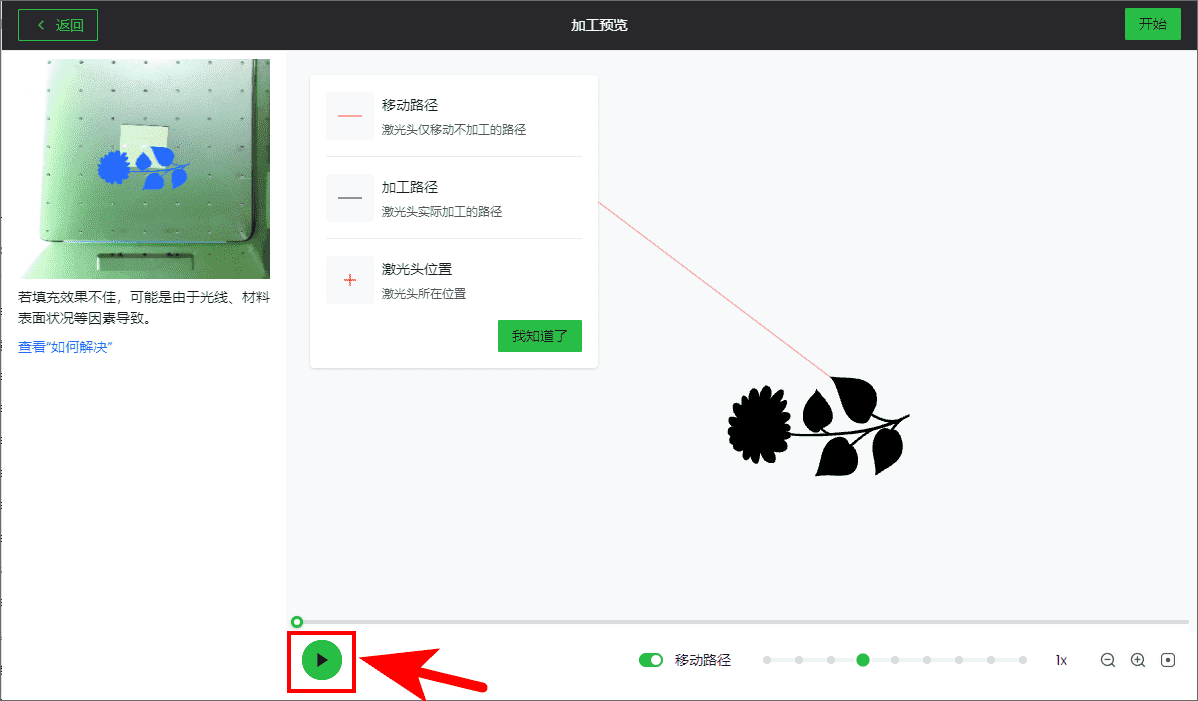
(3)佩戴好可阻挡 455nm 和 1064nm 激光伤害的护目镜。

注意:
- 配合传送带使用时,xTool F1 Ultra 的防护罩无法完全关闭,为了确保使用者的安全,请佩戴护目镜后再开始加工。
- xTool F1 Ultra 与传送带不附赠护目镜,请另行购买护目镜。
(4)在 XCS 中点击“开始”。XCS 显示“就绪”后,关闭 xTool F1 Ultra 的防护罩,按一下触屏控制器上的加工按钮,开始加工。
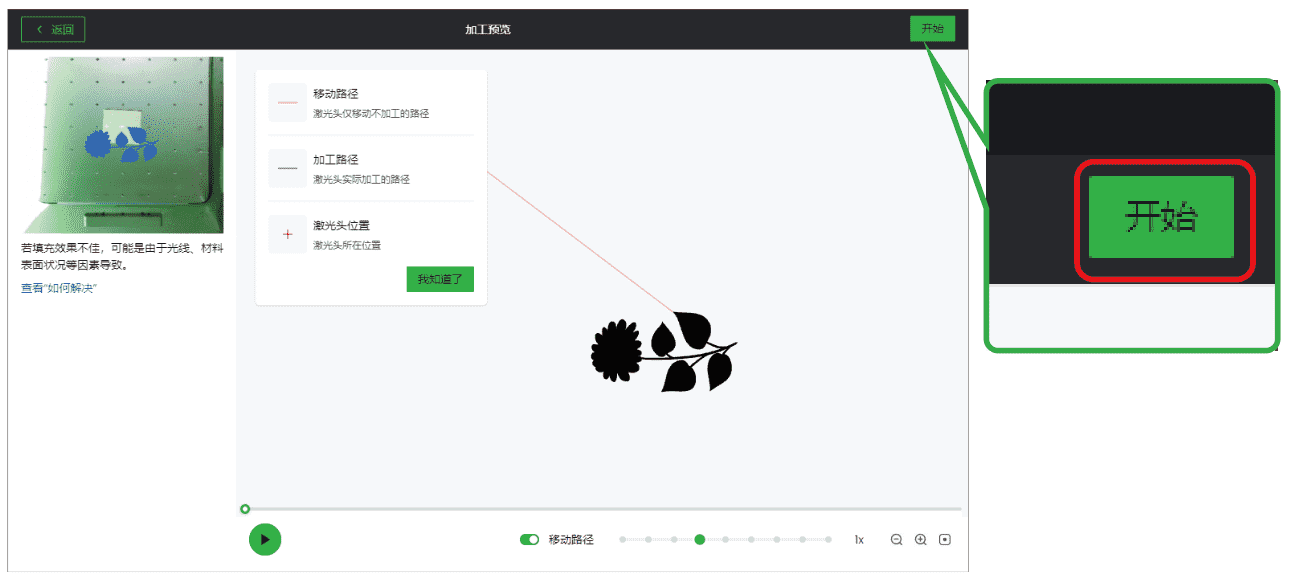
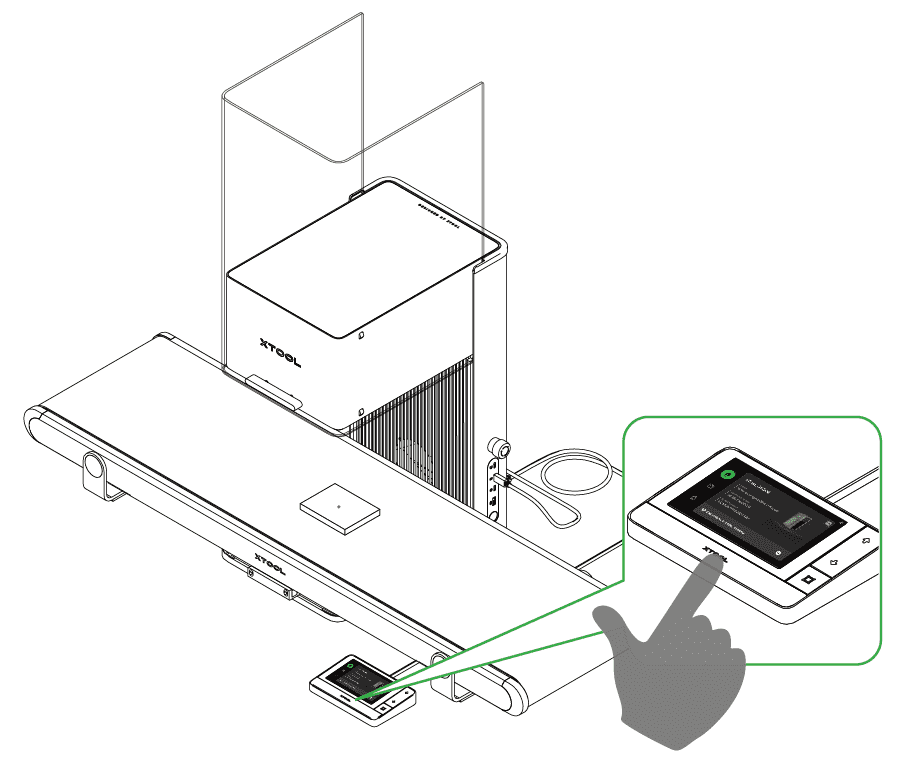
(5)设备开始加工后,你可以往传送带上增加材料,注意将材料放置于加工区域右侧。等设备完成当前材料的加工后,传送带会自动传送下一批材料至加工区域处进行加工。
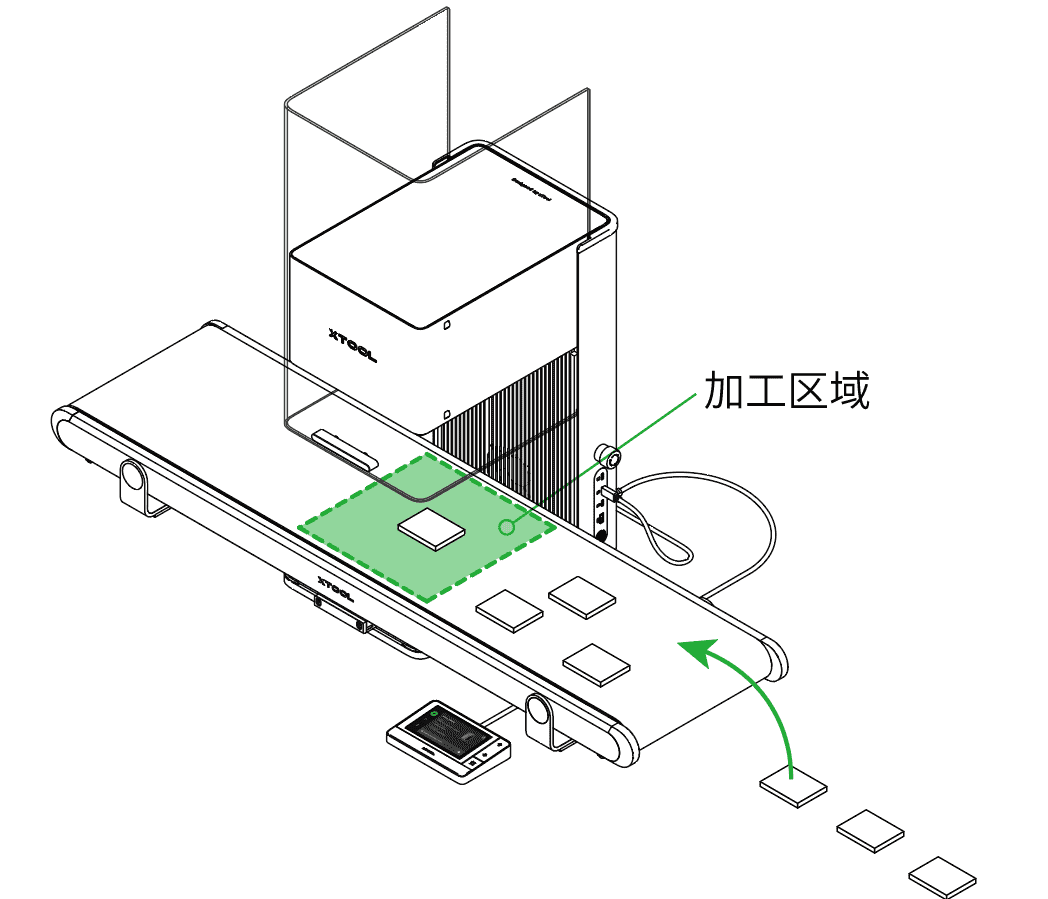
¶ 8. 结束加工
自动结束: 若设备连续五次没有检测到材料,则自动结束加工。
手动结束: 在 XCS 上点击“取消”,或者双击触屏控制器上的 XTOOL 加工按钮,即可结束加工。